This article is only a draft. Information provided here is most possibly incomplete and/or imprecise. Feel free to help us by expanding it. |
This article is a stub. You can help us by expanding it. |
Kurzer Einleitungstext
Was ist zu tun?[Bearbeiten | Quelltext bearbeiten]
- Stichpunktartige Auflistung
- aller Arbeitsschritte
Schritt für Schritt Anleitung[Bearbeiten | Quelltext bearbeiten]
Typo3 bietet Ihnen die Möglichkeit, Ihre Webseiten nicht nur auf Deutsch, sondern auch auf Englisch zu veröffentlichen. Voreingestellt als Default-Sprache ist Deutsch. Deshalb sollten Sie zunächst deutschsprachige Versionen Ihrer Webseiten erstellen und anschließend die Texte übersetzen. Die jeweiligen Seiten liegen dann in einer deutschen und einer englischen Fassung vor und werden von Typo3 entsprechend der Sprachauswahl der Webseitenbesucher ausgeliefert. Falls Ihre Website nur englischsprachige Seiten umfasst, also Englisch sinnvollerweise die Default-Sprache sein sollte, kontaktieren Sie bitte das IMT über imt@upb.de, damit das IMT die notwendigen Einstellungen vornehmen kann.
Um eine deutschsprachige Webseite um eine englische Fassung zu ergänzen, rufen Sie die Seite in Typo3 auf und wechseln von der Ansicht "Spalten" zur Ansicht "Sprachen":
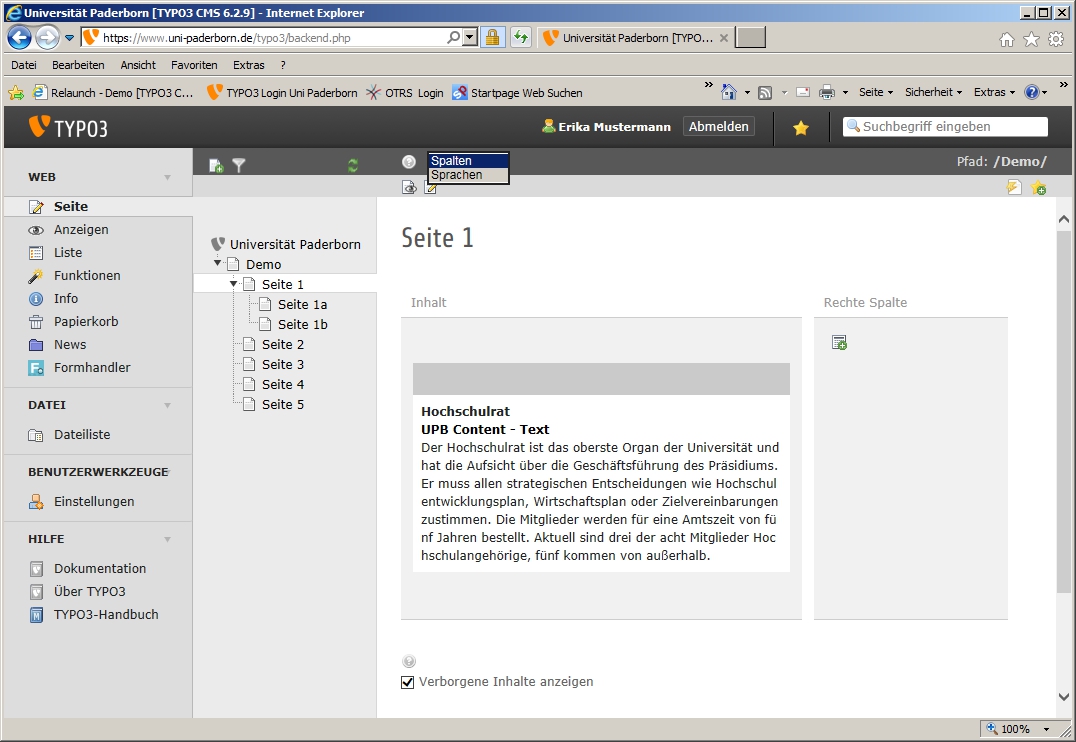
Bei "Neue Übersetzung dieser Seite anlegen:" wählen Sie "English":
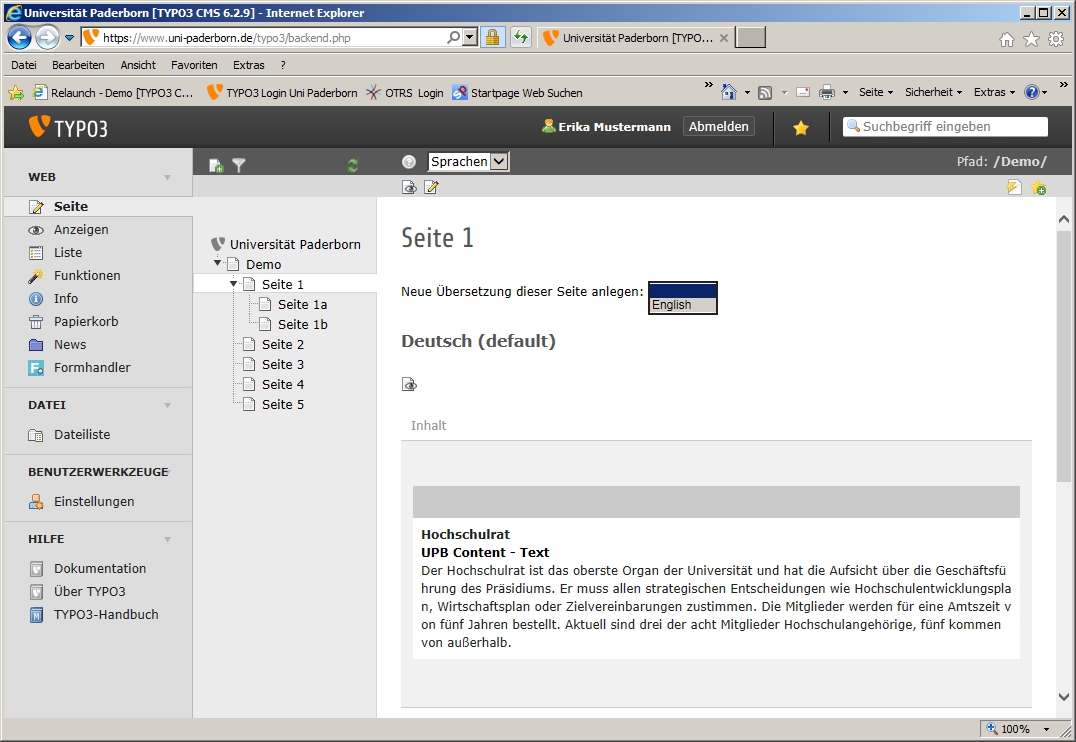
Anschließend müssen Sie einen neuen Seitennamen eingeben:
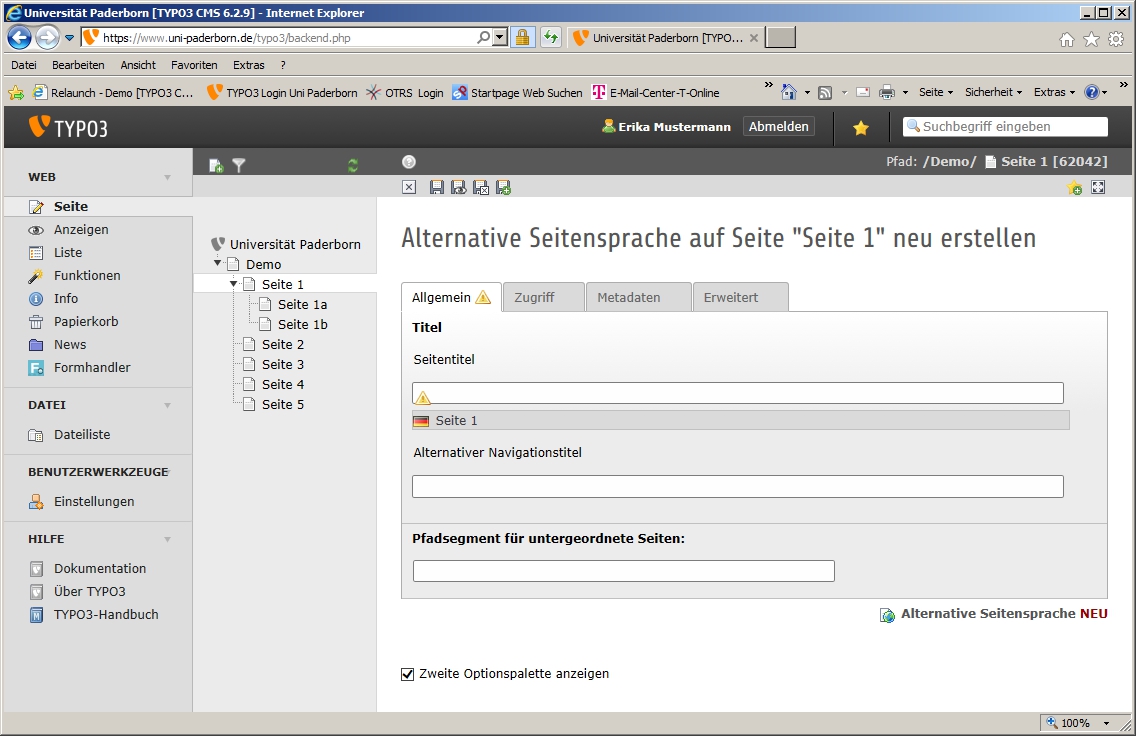
In diesem Beispiel wurde aus dem deutschsprachigen Seitennamen "Seite 1" der englischsprachige Seitenname "Page 1". Speichern und schließen Sie das Dokument:
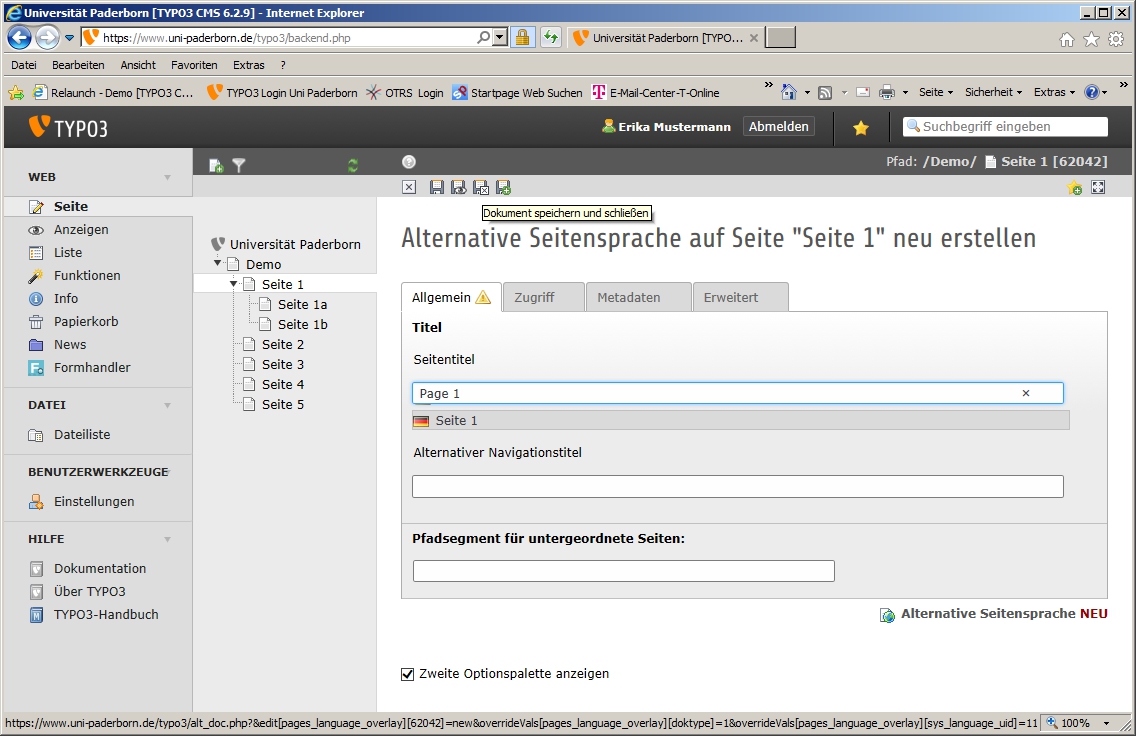
Sie können nun die deutschen Texte (Standardinhalte) in die englischsprachige Fassung kopieren, um sie dann dort zu übersetzen. Klicken Sie dazu auf "Standardinhalte kopieren":
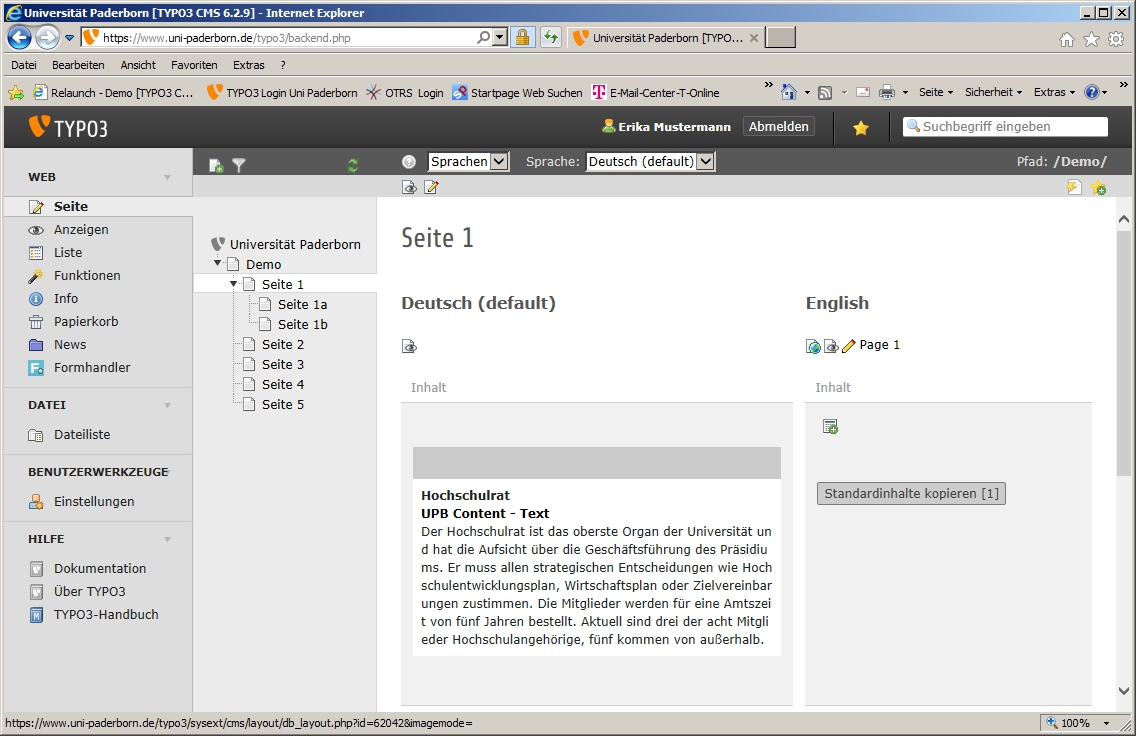
Der deutsche Text erscheint nun - zusammen mit dem Hinweis "Translate to English:" - in den für die englische Übersetzung bestimmten Textfeldern. Klicken Sie auf das Stift-Symbol, um mit der Bearbeitung des Textes zu beginnen:
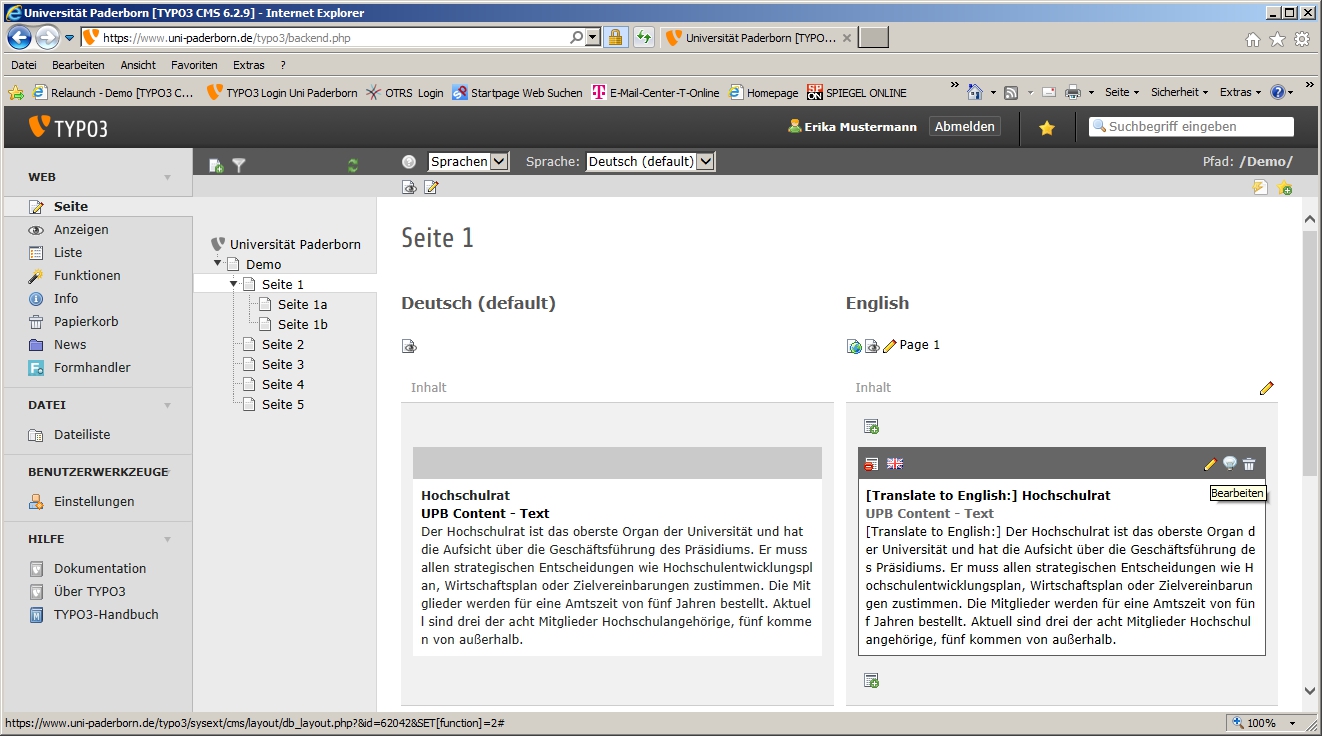
Ersetzen Sie die deutschen Texte - hier unter "Überschrift" und "Text" - durch entsprechende englische Texte und streichen Sie die Hinweise "[Translate to English:]":
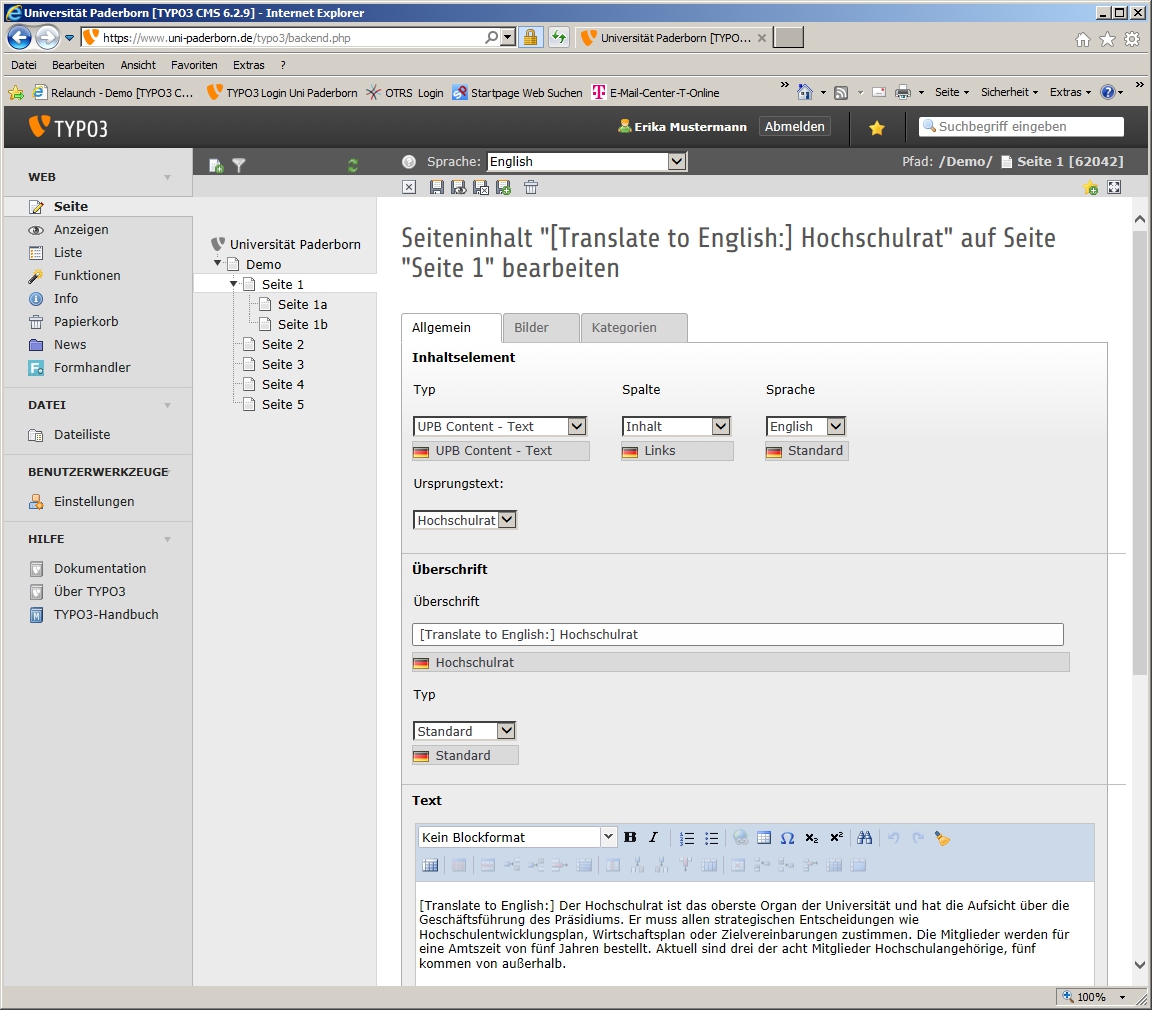
Wenn Sie den Text übersetzen oder englischen Text über die Zwischenablage einfügen, kann es passieren, dass viele Wörter rot unterstrichen sind. Das rührt daher, dass die deutsche Rechtschreibprüfung eingeschaltet ist, die natürlich viele der englischen Wörter für falsch geschrieben hält. Sie können die Unterstreichungen also in der Regel ignorieren. Speichern und schließen Sie nun das Dokument:
Klicken Sie erforderlichenfalls auf das Glühbirnen-Symbol, um die englische Übersetzung sichtbar zu machen:
Rufen Sie, um das Ergebnis zu begutachten, zunächst über "Web-Seite anzeigen" die Webansicht auf:
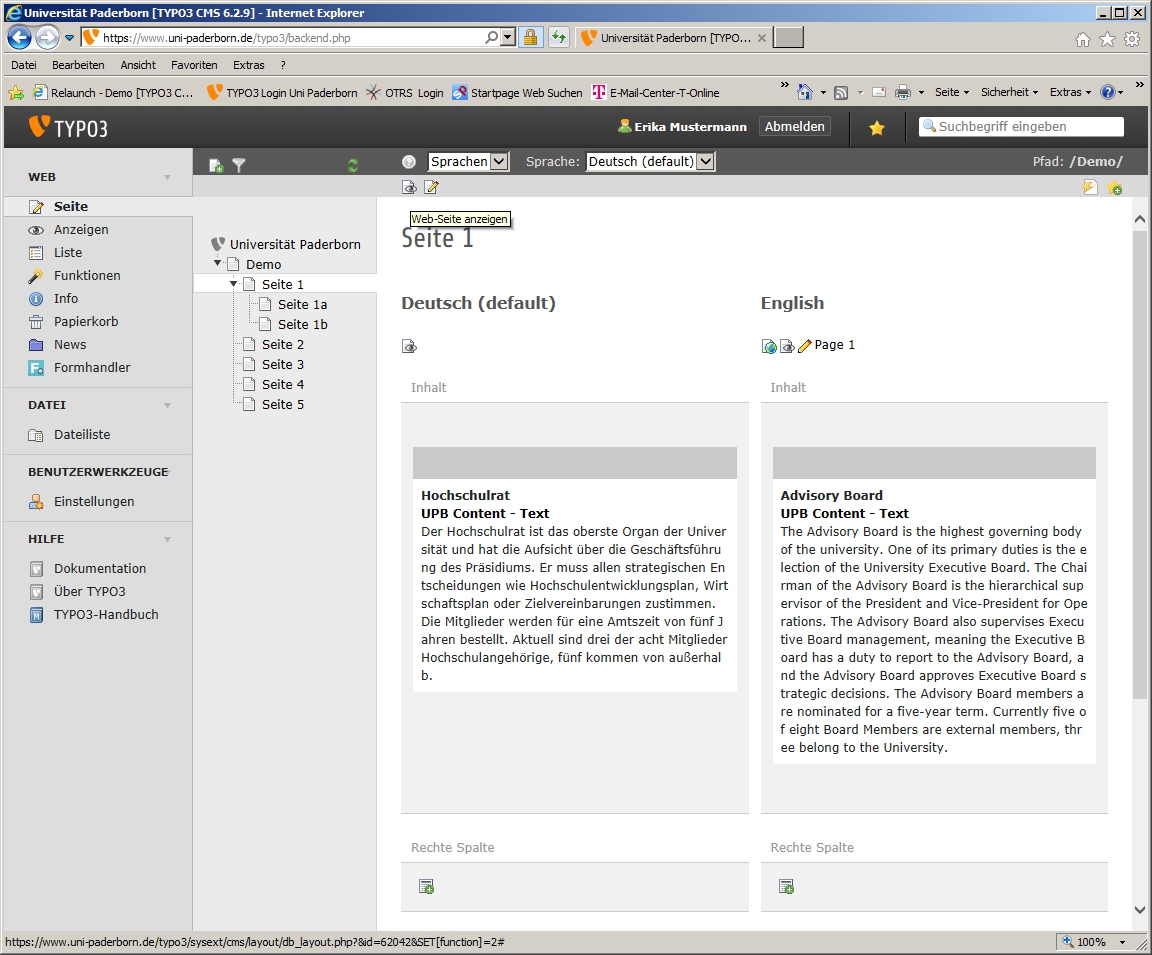
Voreingestellt ist die deutschsprachige Version der Seite. Die Kennzeichnung "DE" rechts oben ist entsprechend unterstrichen. Wechseln Sie mit einem Klick auf "EN" zur englischsprachigen Fassung:
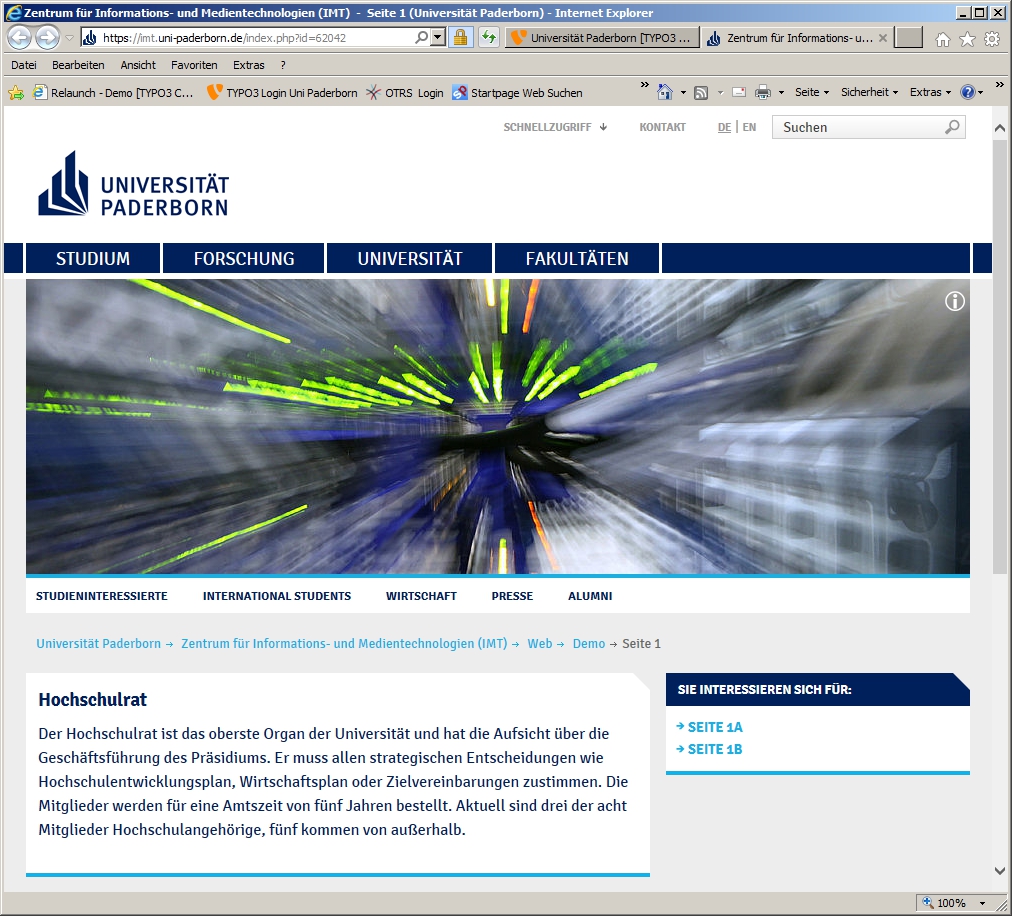
In diesem Beispiel sehen Sie nun eine fast vollständig englischsprachige Seite. Nur der Schriftzug "Universität Paderborn" ist nicht übersetzt, weil es sich dabei um einen Namen handelt, und die Pfadbestandteile "Zentrum für Informations- und Medientechnologie (IMT)", "Web" und "Demo" sind nicht übersetzt, weil für die entsprechenden Seiten keine englischen Übersetzungen vorliegen, die Typo3 hätte anzeigen können. Dagegen sind die Links "SEITE 1A" und "SEITE 1B" in "PAGE 1A" und "PAGE 1B" umbenannt worden, woran man erkennen kann, dass für diese beiden Seiten jeweils eine englische Fassung vorliegen muss, die zumindest den Seitentitel umfasst.
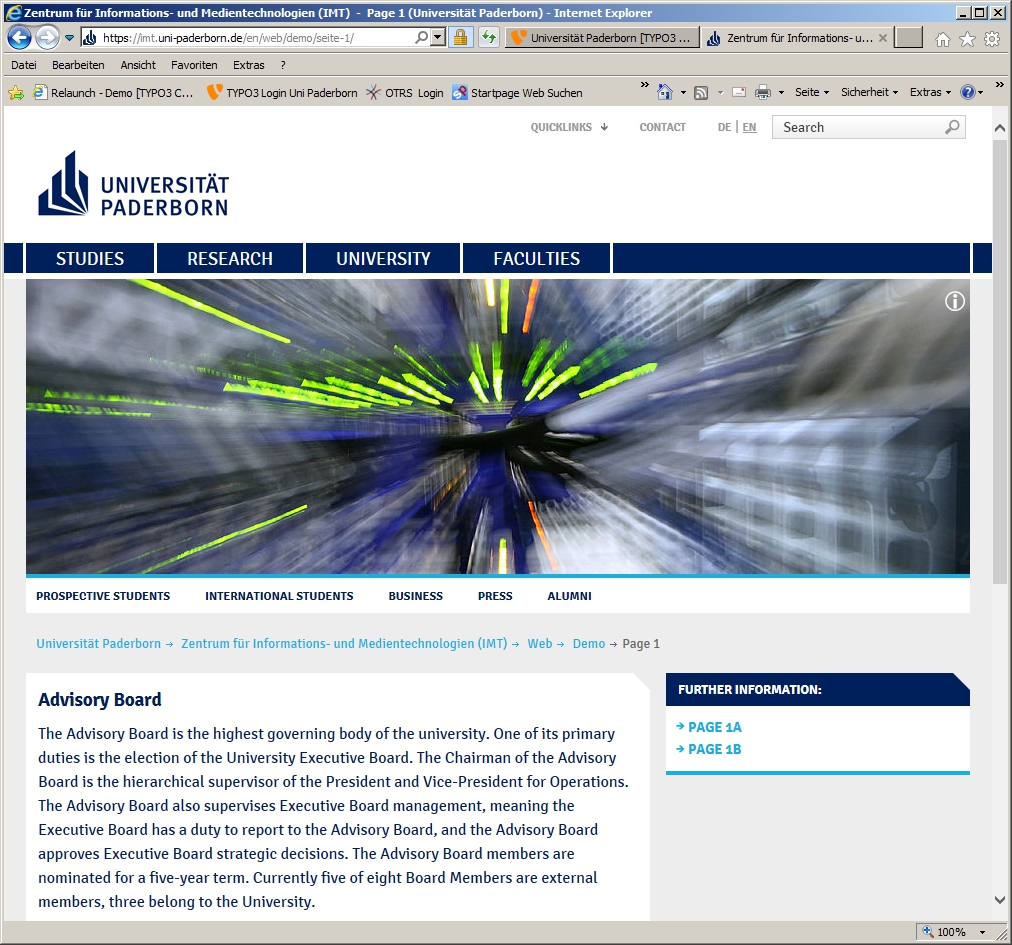
Daraus, dass eine englische Fassung des Seitentitels vorliegt, folgt jedoch nicht zwangsläufig, dass auch der Inhalt der Seite vollständig übersetzt wurde. In einem solchen Falle erscheint beim Aufruf der Seite von einer englischsprachigen Seite aus bei teilweiser Übersetzung der Hinweis "This content is partly available in English" und beim völligen Fehlen einer Übersetzung des Seiteninhalts der Hinweis "This content is only available in German":
Siehe auch[Bearbeiten | Quelltext bearbeiten]
Weiter interessante Artikel verlinken